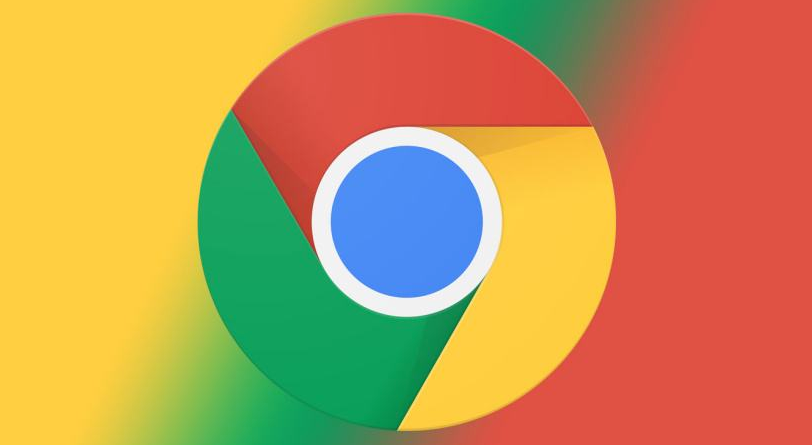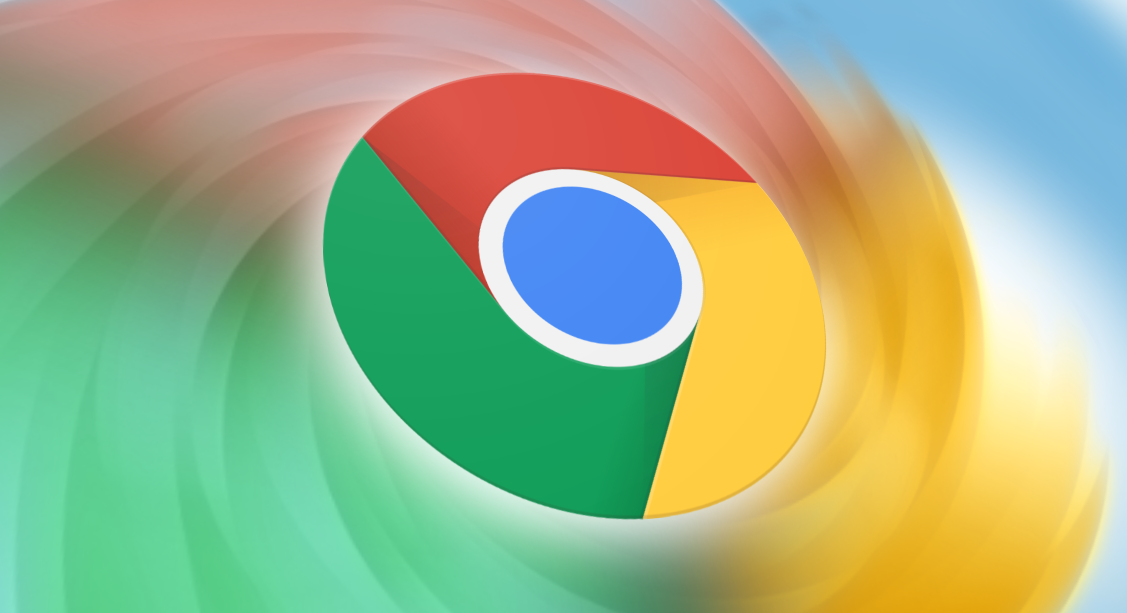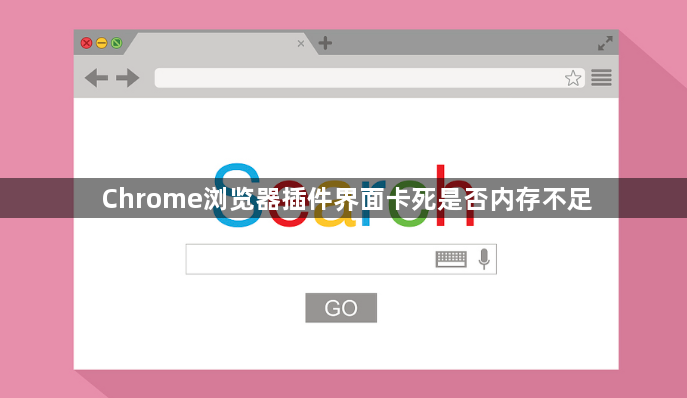
1. 查看内存占用情况:在Chrome浏览器中,按下Shift + Esc快捷键打开任务管理器,可查看每个标签页和扩展程序的内存占用。若可用内存较低,且插件占用内存较大,可能是内存不足导致卡死。系统可用内存低于4GB时,同时运行多个插件或打开多个标签页,可能会出现浏览器崩溃或插件卡死的情况。
2. 调整虚拟内存设置:如果电脑的虚拟内存没有开启,或虚拟内存设置比较小,就可能会导致Chrome出现卡顿的情况,严重时还会出现“计算机内存不足”的异常。右键点击“此电脑”,选择“属性”,在弹出的窗口中点击“高级系统设置”,然后点击“性能”区域的“设置”按钮,在“性能选项”窗口中切换到“高级”选项卡,点击“虚拟内存”区域的“更改”按钮,取消勾选“自动管理所有驱动器的分页文件大小”,自定义虚拟内存的大小,一般建议设置为物理内存的1.5-2倍。
3. 关闭不必要的标签页和插件:关闭其他不需要的标签页,释放内存资源,优先保障当前插件的运行。在Chrome浏览器的地址栏中输入“chrome://extensions/”打开扩展页面,禁用或卸载不常用的插件,减少内存占用。
4. 使用内存管理扩展程序:安装The Great Suspender扩展程序,它可以通过暂停非活动标签页,将标签页所占用的内存释放出来。支持自动模式,可设定时间段自动暂停非活动标签页,也可将永久不需要暂停的网站加入白名单,还能手动暂停活动或非活动网页。安装OneTab扩展程序,可将所有标签页全部关闭,整合成为一个列表,显示在一个名称为“OneTab”的标签页中,也能单独将某个暂时不想浏览的标签页发送到OneTab列表中,释放标签页所占用的内存,方便查看和恢复关闭的标签页。
5. 启用Automatic tab discarding功能:在Chrome地址栏中输入“chrome://flags/automatic-tab-discarding”,回车后打开该功能设置,选择“Enabled”,重启Chrome浏览器即可开启。当系统可用内存不足时,此功能会自动舍弃用户最不关心的标签页,这里的“舍弃”并非关闭,而是始终保持开启状态,当用户点击时会重新加载。
6. 检查硬件问题:内存条可能出现物理损坏,导致内存不足。可使用Memtest86等工具进行检测,若存在问题,可能需要更换新的内存条。硬盘读写速度慢也可能影响浏览器和插件的运行,若使用机械硬盘且剩余空间不足10%,可能导致下载速度骤降至0KB/s,触发假卡死状态。可考虑将Chrome缓存文件夹迁移至D盘SSD,提升读写效率。
综上所述,通过以上步骤和方法,您可以在电脑上灵活应对谷歌浏览器插件点击无反应但后台运行正常的需求,提升浏览体验。这些方法不仅简单易行,而且能够帮助您更好地管理和优化浏览器的使用,确保浏览任务的顺利完成和数据的完整性。